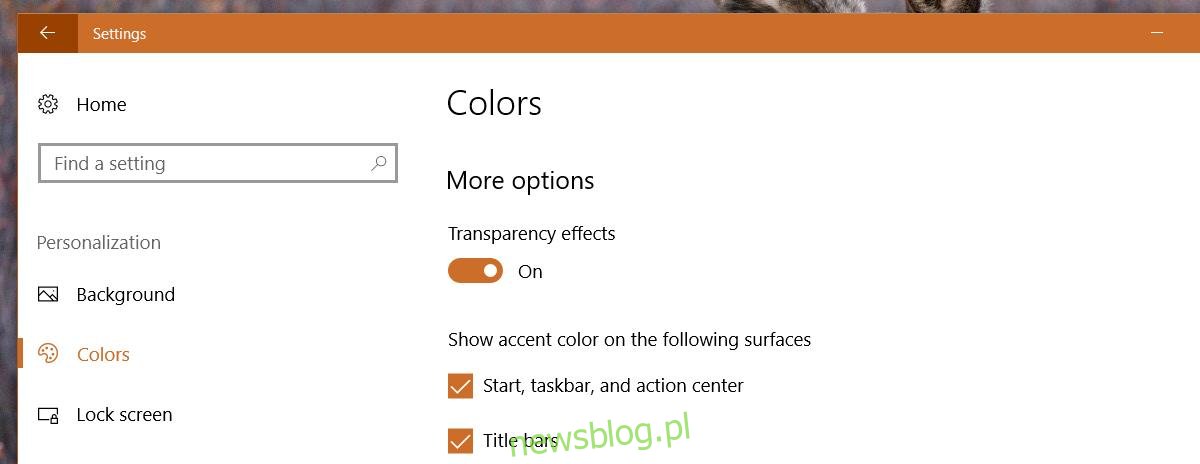Płynny projekt to nowy wygląd interfejsu użytkownika, który jest powoli udostępniany użytkownikom systemu Windows 10. To coś więcej niż myśl o zmianie interfejsu użytkownika. Dopóki nie zostanie w pełni opracowany i wdrożony, interfejs użytkownika jest wszystkim, co zobaczymy. W pełni rozwinięty projekt Fluent daje znacznie więcej. W obecnym stanie jest to po prostu zgrabny efekt przezroczystości. Fluent Design jest już wdrażany dla użytkowników systemu Windows 10 w stabilnej wersji. Możesz to zobaczyć w aplikacjach Kalkulator, Groove i Mapy. Jeśli nie jesteś fanem tego nowego projektu, możesz wyłączyć płynne projektowanie w aplikacjach systemu Windows 10.
Płynny design to na razie tylko efekt przezroczystości. Mówimy o systemie Windows 10 w wersji 1703, kompilacji 15063. W kolejnych kompilacjach płynny projekt prawdopodobnie przejmie więcej aplikacji. Wdrożenie zakończy się jesienią 2017 r. Wraz z kolejną dużą aktualizacją systemu Windows 10. Do tego czasu możliwe jest, że nie będzie możliwości wyłączenia płynnego projektowania w aplikacjach systemu Windows 10. Na razie jest to nadal możliwe.
Wyłącz płynny projekt w systemie Windows 10
Otwórz aplikację Ustawienia. Przejdź do grupy ustawień Personalizacja. Przejdź do karty Kolory i przewiń w dół obok ustawień wstępnych kolorów. Zobaczysz przełącznik o nazwie „Efekty przezroczystości”. Wyłącz go, aby wyłączyć płynne projektowanie w systemie Windows 10.

Wypróbowaliśmy to w aplikacji Kalkulator, która ma już płynny wygląd. Oto, jak wygląda aplikacja z włączoną przezroczystością.
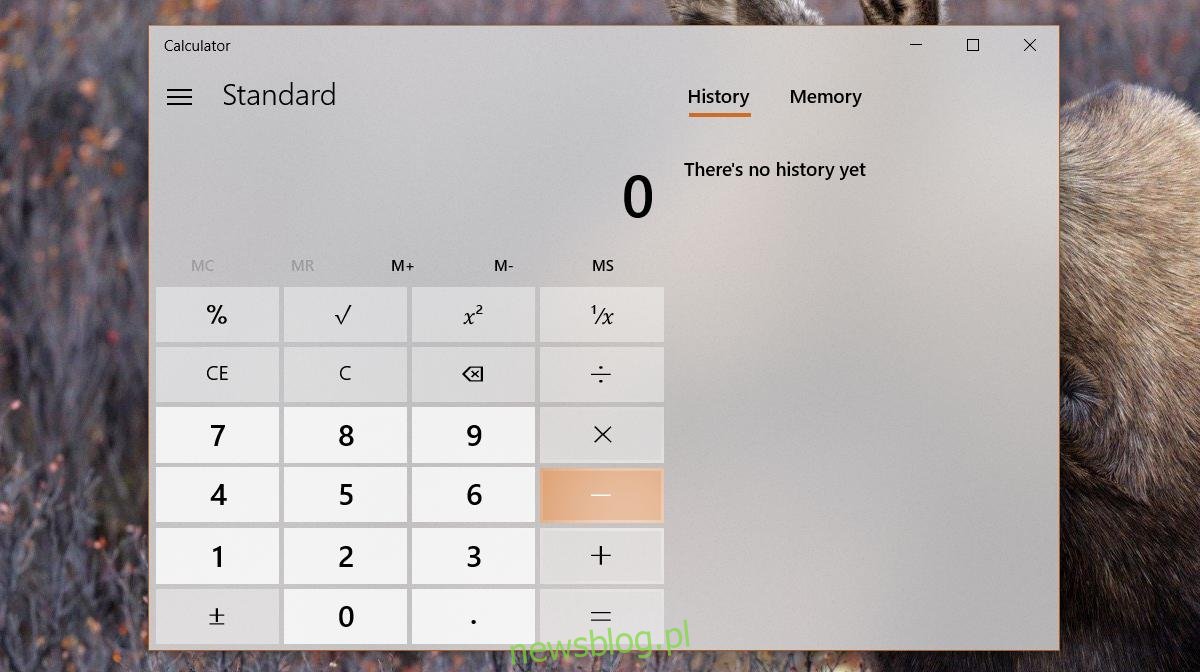
Oto, jak to wygląda przy wyłączonych efektach przezroczystości.
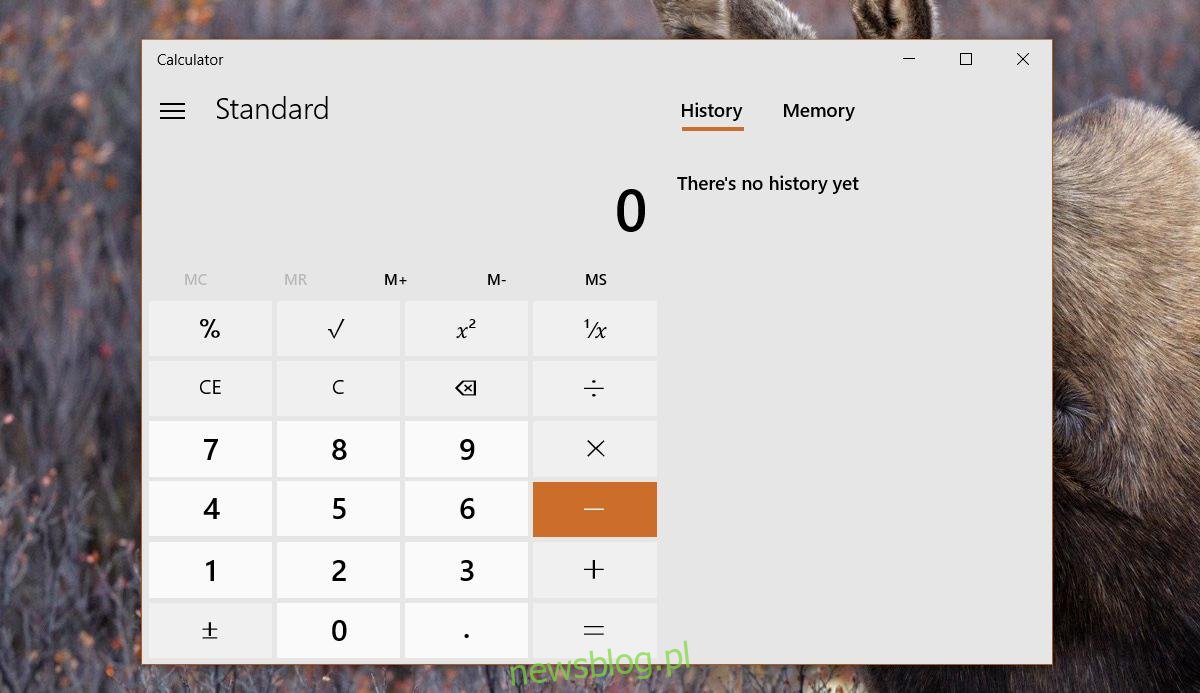
Zastrzeżenie
Jeśli wyłączysz przezroczystość, aby wyłączyć płynne projektowanie w aplikacjach systemu Windows 10, utracisz również efekt przezroczystości w menu Start, Centrum akcji i pasku zadań. To dość duży kompromis. To również prowadzi nas do przekonania, że ta sama metoda nie będzie działać w przyszłych stabilnych wersjach systemu Windows 10. Nie ma sensu wiązać efektu przezroczystości w aplikacjach z przezroczystością menu Start itp.
Jeśli wolisz jednolity kolor w menu Start i Centrum akcji, możesz wyłączyć płynne projektowanie w aplikacjach systemu Windows 10 bez poświęcania zbyt wiele. Jeśli z drugiej strony chcesz płynnie projektować, ale nie cierpisz przejrzystości w menu Start, Centrum akcji i pasku zadań, będziesz musiał wybrać jeden z nich.
Jest tylko jedna preferencja, która ma szczęśliwe zakończenie. Jeśli chcesz wyłączyć płynny projekt i chcesz mieć tylko przezroczystość na pasku zadań, możesz użyć TranslucentTB, aby uzyskać przezroczysty lub rozmyty pasek zadań. Menu Start i centrum akcji będą miały jednolity kolor i nie zobaczysz płynnego projektu w żadnej z aplikacji.